時間:2017-07-04 來源:互聯網 瀏覽量:
今天給大家帶來Win8.1係統評分如何打開,Win8.1係統隱藏功能係統評分的方法,讓您輕鬆解決問題。
Win8.1係統評分怎麼打開 Win8.1係統隱藏功能係統評分
係統評分功能從Win7/xp係統時代就已經存在了,可以讓我們輕鬆的評估我們的係統性能,但是到了win8.1係統,我們卻怎麼也找不到這個評分功能了,這給我們評估係統性能帶來了困擾,難道是微軟是閹割了這一好用的功能嗎?其實不然,微軟並不沒有閹割係統評分的功能,隻不過沒有以圖形界麵顯示出來,我們需要通過一些簡單的命令來打開這個隱藏的評估功能。
第一種方法:
通過命令行的方式打開win8.1係統的評分功能,首先我們打開“運行”窗口,方法是win + R,然後輸入 winsat formal,回車即可開始係統評分的功能,如下圖所示:
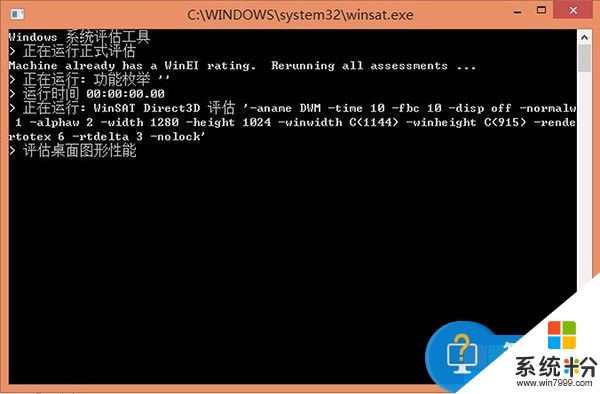
這時係統已經開始運行評分功能了,我們隻需要等待它評估完畢即可,係統評估完畢後,該窗口會自動關閉,一閃就沒了。
當係統評估完後,並不會直接顯示結果給我們,我們仍然需要使用win + R打開運行,輸入shell:games然後回車即可顯示我們的係統評分,如下圖所示:
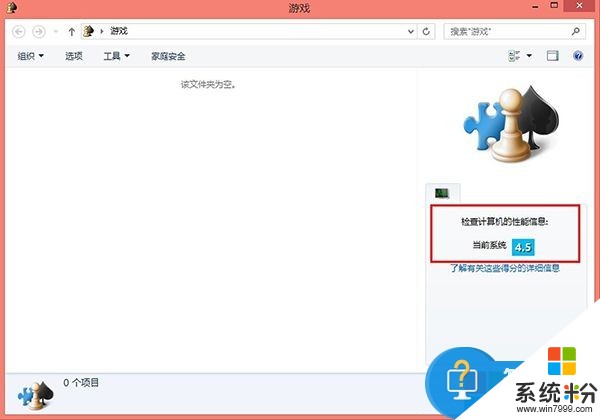
第二種方法:
通過添加一係列的dll組件,然後導入注冊表,並對這些組件進行注冊,然後我們就可以將係統評分功能添加到控製麵板並可視化了,不過這種方法的步驟較為繁瑣,就不推薦大家使用了。
以上就是Win8.1係統評分如何打開,Win8.1係統隱藏功能係統評分的方法教程,希望本文中能幫您解決問題。